 < /p>
< /p>
В этом посте мы расскажем вам все, что вам нужно знать о Selenium 4. Мы начнем с общего введения в Selenium, новых функций Selenium 4, различий между Selenium 3.0 и Selenium 4.0. и следующие.
Введение в Selenium
Selenium — один из ведущих инструментов автоматизации тестирования на рынке. Selenium впервые был запущен в 2004 году как Selenium Core. В 2007 году добавлены Selenium IDE и Selenium WebDriver. Позже инструменты Selenium были названы Selenium 2 (2011 г.), Selenium 3 (2016 г.). Теперь Selenium выходит как Selenium 4.0.
Примечание.До сих пор стабильная версия не выпущена. Текущая версия — Selenium 4 (Alpha 7), выпущенная 10 ноября 2020 года. Мы надеемся, что все функции, которые мы здесь перечислим, будут доступны в следующем официальном выпуске Selenium 4. Пока Selenium 4 не будет официально выпущен, не рекомендуется обновлять или переносить существующий проект Selenium
Что нового в Selenium 4?
Selenium IDE
Для его использования не требуются обширные знания в области программирования. Он поддерживает быструю разработку тестов. Это похоже на инструмент для записи и воспроизведения.
Selenium WebDriver
Он автоматизирует браузер и поддерживает такие языки программирования, как Java, JavaScript, Python, Perl и т. д.,
Selenium Grid
Selenium Grid 4 позволяет нам для запуска наших тестовых сценариев на нескольких машинах или системах.
Разница между Selenium 3 и Selenium 4< /h2>
Selenium 3 против Selenium 4
Selenium 3.0
Проводной протокол JSON использовался для связи между API-интерфейсами Selenium Webdriver и собственными API-интерфейсами браузера. Все запросы и ответы, переданные по протоколу, были закодированы и декодированы.
Selenium 4.0
Он следует стандартному протоколу W3C (связь драйвера и браузера следует стандартной процедуре) из-за этого запроса, а ответ, передаваемый по протоколу, не требуется API кодирования и декодирования.
Функции Selenium 4
13 октября 2021 года Selenium 4 был выпущен как стабильная версия после альфа- и бета-версий своего предшественника. Представленные функции Selenium 4 гораздо более перспективны, чем кто-либо мог себе представить, и именно это мы и обсудим в этом разделе.
#1 . WebDriver изменен на стандартизацию W3C
Основным изменением в Selenium 4 является стандартизация API WebDriver по отношению к стандартам W3C для обеспечения совместимости различных реализаций программного обеспечения. Благодаря этому изменению запросы и ответы, передаваемые по протоколу, не требуют API кодирования и декодирования. На основе обновления стандартов W3C любое программное обеспечение, соответствующее стандартам W3C, может быть интегрировано с Selenium 4 без каких-либо проблем с совместимостью. Почти все браузеры, такие как Chrome, Safari и IE, уже соответствуют стандарту W3C.
#2. Selenium Grid Оптимизация
Хотя Selenium Grid был разработан еще в 2011 году. В Selenium 4 Selenium Grid предлагает импровизированный пользовательский интерфейс и стабильность, устраняя проблемы, возникшие в более ранней версии Grid, такие как установка, соединение между концентратором и узлом.
Это позволяет нам выполнять тестовые случаи параллельно в нескольких операционных системах, нескольких браузерах и в разных версиях.
Пользовательский интерфейс Grid является гибким и удобным для пользователя, а такую информацию, как емкость сеанса и время выполнения, можно найти в пользовательском интерфейсе.
Узлов в сетке может быть несколько, и они используются для выполнения тестовых сценариев в отдельных системах.
Hub можно использовать как центральную точку, откуда мы можем распределять выполнение тестовых сценариев по разным узлам в сети.
Нет необходимости настраивать хаб и узлы по отдельности после запуска сервера. Grid автоматически работает как концентратор и узлы.
Мы можем использовать Docker для запуска контейнеров вместо того, чтобы пользователи настраивали тяжелые виртуальные машины. Мы можем развернуть его в Kubernetes для лучшего масштабирования и возможностей самовосстановления.
Он также поддерживает такие инструменты, как AWS, Azure, и помогает в процессе DevOps.
Перейдите по этой ссылке для получения дополнительной информации о Selenium Grid
#3. Относительные локаторы
Относительные локаторы (также известные как Дружественные локаторы) позволяют нам находить веб-элементы по их положению относительно других веб-элементов, таких как выше, ниже, слева от, справа оти рядом.
Проще говоря, относительные локаторы позволяют нам находить веб-элементы на основе их положения по отношению к другим веб-элементам.
Есть пять локаторы, недавно добавленные в Selenium 4:
- выше(): они предназначены для поиска веб-элемента чуть выше указанного элемента
- ниже(): Чтобы найти веб-элемент сразу под указанным элементом
- toLeftOf(): Это поиск веб-элемента слева от указанного элемента
- toRightOf(): поиск веб-элемента справа от указанного элемента
- Near(): найти веб-элемент на расстоянии прибл. 50 пикселей от указанного элемента. Расстояние можно передать в качестве аргумента перегруженному методу.
Примечание. Метод «withTagName()» добавлен, который возвращает экземпляр RelativeLocator. Указанный выше относительный локатор поддерживает этот метод «withTagName()“
| 1234567891011121314151617181920212223 | //Предположим, что element1 находится выше element2WebElement element1;element1 = driver.findElement(By.id(“1234”));String element2 = driver.findElement(withTagName(“ABC”).below(element1)).getText();System .out.println(“Элемент ниже element1 равен “+ element2); //Предположим, что element0 находится выше element1WebElement element1;element1 = driver.findElement(By.id(“1234”));String element0 = driver.findElement(withTagName(“ABC”).above(element1)).getText();System .out.println(“Элемент над element1 равен “+ element0); //Предположим, что element1 находится слева от element3WebElement element1;element1 = driver.findElement( withTagName(“ABC”).toLeftOf(element3)).getText();System.out.println(” Слева от элемента 3: ” + элемент1); //Предположим, что element3 находится справа от element1WebElement element3;element3 = driver.findElement( withTagName(“ABC”).toRightOf(element1)).getText();System.out.println(” Справа от элемента 1: ” + element3); |
Ознакомьтесь с подробным руководством по относительным локаторам Selenium
#4. Несколько вкладок и окон
С Selenium 4 мы можем работать с несколькими вкладками или окнами. Мы можем открыть новую вкладку или окно в том же сеансе, не создавая новый объект драйвера.
- Чтобы создать новую вкладку, передав WindowType.TAB в newWindow()< /strong> метод
- Чтобы создать новое окно, передав WindowType.WINDOW методу newWindow()
Примечание: Чтобы переключаться между окнами, мы должны получить идентификаторы окон и передать их на вкладку switchTo().window()
Tab:
| 1 | driver.get(https://www.google.com/);<br>driver.switchTo().newWindow(WindowType.TAB);<br>driver.navigate().to(https://www.softwaretestingmaterial.com/); |
Окно:< /b>
| 1 | driver.get(https://www.google.com/);<br>driver.switchTo().newWindow(WindowType.WINDOW);<br>driver.navigate().to(https://www.softwaretestingmaterial.com/); |
#5. Поддержка браузеров
Нативная поддержка была удалена для Opera и PhantomJS. Поскольку реализация WebDriver для этих браузеров больше не находится в активной разработке.
- Если вы являетесь пользователем Opera, вы можете использовать Chrome.
- Если вы являетесь пользователем PhantomJS, вы можете использовать Chrome или Firefox в автономном режиме.
#6. Selenium IDE
Selenium IDE — это инструмент, используемый для записи и воспроизведения. Это позволяет нам взаимодействовать с браузерами. Предыдущая версия Selenium IDE устарела в 2017 году. Последняя версия Selenium IDE предлагает более расширенные возможности.
- Улучшенный пользовательский интерфейс и пользовательский интерфейс
- Это позволяет нам экспортировать код для всех официальных языковых привязок (Java, Python, JavaScript, .Net и Ruby)
- Средство командной строки (Selenium-side-runner), которое работает на NodeJs, позволяет нам выполнять воспроизведение и параллельное выполнение в нескольких браузерах.
- Он также предоставляет отчеты с такой информацией, как общее количество тестовых случаев, выполненных с временем выполнения, нет. пройдено тестовых случаев, и нет. тестовых случаев не удалось.
- Он позволяет пользователям работать в таких браузерах, как Firefox, Google Chrome, IE и т. д.,
#7. Снимок экрана WebElement
Selenium 4 позволяет делать снимки экрана на разных уровнях пользовательского интерфейса, таких как элемент, раздел и полная страница. Мы обсудим, почему эта функция необходима и как ее можно реализовать в Selenium 4, а также приведем примеры кода.
Selenium 3 позволяет пользователям захватывать только веб-страницу и не позволяет делать снимок экрана определенного веб-элемента. Selenium 4 позволяет нам сделать снимок экрана определенного веб-элемента.
| 1234 | WebElement screenshot =driver.Findelement(By.xpath(“YourXpath”));File srcFile = screenshot.getScreenshotAs(OutputType.FILE) ;File dstFile = new File(“Image.png”);FileUtils.copyFile(srcFile,dstFile); |
#8. Инструменты разработчика Chrome
Selenium 4 имеет встроенную поддержку протокола Chrome DevTools через интерфейс «DevTools». Благодаря этому мы можем получить свойства разработки Chrome, такие как кэш приложения, выборка, производительность, сеть, профилировщик, синхронизация ресурсов, безопасность и целевые домены CDP и т. д.
Chrome DevTools — это набор инструментов веб-разработчика. Они были встроены непосредственно в браузер Chrome. Это позволяет нам редактировать веб-страницы и быстро диагностировать проблемы. Так мы сможем делать веб-сайты лучше и быстрее.
Мы подробно рассмотрим Chrome DevTools позже.
#9. Мониторинг
Процессы ведения журнала и отслеживания запросов были импровизированы, чтобы ускорить процесс отладки, который легко устраняет проблемы со сценарием.
#10. Документация
Selenium 4 поставляется с официальной и подробной документацией по Selenium IDE, Selenium WebDriver и Selenium Grid.
Документация по Selenium WebDriver доступна, ее можно найти здесь.
Загрузить Selenium 4
Вы можете найти Selenium 4 Alpha в репозитории Maven. Вы можете скачать его с официального сайта Selenium
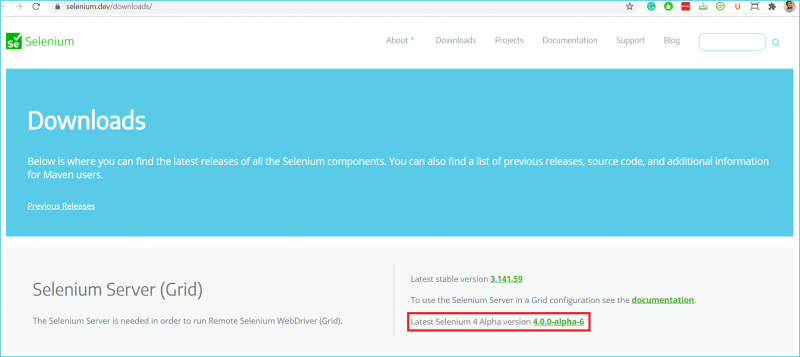
Загрузите зависимости Selenium 4 (Alpha 7) Maven отсюда
Как перейти с Selenium 3 на Selenium 4?
Если вы хотите перейти с Selenium 3 на Selenium 4, вам необходимо ознакомиться с нашим пошаговым руководством по установке Selenium 4, чтобы установить Selenium 4.
Что не рекомендуется в Selenium 4
Некоторые методы, которые не рекомендуются в Selenium 4, следующие
#1. Интерфейс FindsBy
FindsBy является частью пакета org.openqa.selenium.internal, реализованного Класс RemoteWebDriver. Это методы findElement(By), findElements(By).
Примечание. Эти изменения не коснутся конечных пользователей. Вы можете использовать класс By с findElement(By) и findElements(By).
#2. Действия
Класс Actions используется для эмуляции жестов пользователя, таких как движения мыши, наведение курсора и т. д. В Selenium 4 к классу Actions были добавлены некоторые новые методы в качестве замены классов в пакет org.openqa.selenium.interactions.
#2.1. нажмите
click(WebElement) — это метод щелчка по элементу. Он добавлен в класс Actions вместо moveToElement(onElement).click()
#2.2. clickAndHold
clickAndHold(WebElement) – это метод щелчка по элементу без отпускания. Он добавлен в класс Actions взамен moveToElement(onElement).clickAndHold()
#2.3. контекстный клик
contextClick(WebElement) — это метод для щелчка правой кнопкой мыши по элементу. Он добавлен в класс Actions вместо moveToElement(onElement).contextClick().
#2.4. doubleClick
doubleClick(WebElement) — это метод двойного щелчка по элементу. Он добавлен в класс Actions вместо moveToElement(element).doubleClick().
#2.5. освободить
release() — это метод для отпускания нажатой левой кнопки мыши в текущем местоположении мыши. release() перемещен в класс Actions из класса org.openqa.selenium.interactions.ButtonReleaseAction.
#3. Fluent Wait
Методы в FluentWait, такие как withTimeout() и pollingEvery(), были изменены.
< сильный>#3.1. Fluentwait в Selenium 3
| 1 | FluentWait wait = new FluentWait(драйвер)<br>.pollingEvery(20, TimeUnit.MILLISECONDS)<br>.withTimeout(20, TimeUnit.SECONDS)<br >.ignoring(NoSuchElementException.class); |
#3.2. FluentWait в Selenium 4
Selenium 4 заменил TimeUnit на Duration
| 1 | FluentWait wait = new FluentWait(драйвер )<br>.pollingEvery(Duration.ofMillis(200))<br>.ignoring(NoSuchElementException.class)<br>.withTimeout(Duration.ofSeconds(20)); |
#4. Конструкторы драйверов
Несколько конструкторов драйверовустарели. Объекты Capabilities были заменены на Options.
Мы должны создать объект Options для класса Driver. мы используем.
#4.1. FirefoxDriver
FirefoxDriver Capabilities заменен на FirefoxDriver FirefoxOptions.
| 1 | FirefoxOptions options = new FirefoxOptions();<br>options.setAcceptInsecureCerts(true);<br>Драйвер FirefoxDriver = новый FirefoxDriver(параметры);<br>driver.get(“https://www.google.com”); |
# 4.2. ChromeDriver
ChromeDriver Capabilities заменен на ChromeDriver ChromeOptions.
| 1 | ChromeOptions options = new ChromeOptions();<br>options.setAcceptInsecureCerts(true);<br>ChromeDriver driver = new ChromeDriver(options);<br>driver.get(“https://www. softwaretestingmaterial.com”); |
#4.3. InternetExplorerDriver
Возможности InternetExplorerDriver заменены на InternetExplorerDriver InternetExplorerOptions.
| 1< td class=crayon-code><br>InternetExplorerOptions options = new InternetExplorerOptions();<br>options.setAcceptInsecureCerts(true);<br>Драйвер InternetExplorerDriver = new InternetExplorerDriver(options);<br>driver.get(“https://www.softwaretestingmaterial.com”); |
#4.4. SafariDriver
SafariDriver Capabilities заменен SafariDriver SafariOptions.
| 1 | SafariOptions options = new SafariOptions();<br>options.setAcceptInsecureCerts(true);<br>SafariDriver driver = new SafariDriver(options);<br>driver.get(“https://www. softwaretestingmaterial.com”); |
#4.5. EdgeDriver
Возможности EgdeDriver заменены EdgeDriver EdgeOptions.
| 1 | EdgeOptions options = new EdgeOptions();<br>options.setAcceptInsecureCerts(true );<br>EdgeDriver driver = new EdgeDriver(edgeOptions);<br>driver.get(“https://www.softwaretestingmaterial.com”); |
Заключение
В этом руководстве мы рассмотрели новые функции Selenium 4.0, такие как стандартизация W3C, совершенно новая среда разработки Selenium, относительные локаторы, несколько вкладок/окон и другие. Мы надеемся, что Selenium 4.0 даст нам лучший опыт и возможность выполнять почти все задачи, которые не выполняются в Selenium 3.
Поделитесь своими мыслями об этих изменениях в Selenium в разделе комментариев ниже.
Обязательно к прочтению. : Учебное пособие по Selenium 4
Часто задаваемые вопросы о Selenium 4.0
Что нового в Селене?
Selenium 4 поставляется со многими новыми функциями Selen, такими как оптимизация Selenium Grid, относительные локаторы, несколько вкладок и окон, поддержка браузеров, Selenium IDE, Chrome DevTools и т. д.,
Какие текущие версия Selenium?
Последняя версия Selenium — Selenium 4.0. Альфа-версия 7, выпущенная 10 ноября 2020 г.
В чем разница между Selenium 2 и Selenium 3?
Selenium 2 — это сочетание WebdDriver+SeleniumRC, основанное на ядре Selenium.
Selenium 3 не основан на ядре Selenium, но косвенно поддерживает Selenium RC через серверный Webdriver.
< strong>В чем разница между Selenium 3 и Selenium 4?
Вот разница между Selenium 3 и Selenium 4
Как мне установить последнюю версию Selenium?
Проверьте этот пост, чтобы установить Selenium. Если вы хотите попробовать последнюю версию Selenium Alpha, перейдите по этой ссылке, чтобы установить версию Selenium Alpha.
TAG: qa










